vscode를 사용하여 원격 서버에 연결하는 방법을 단계별로 가르쳐주세요.
원격 서버에서 어떻게 인코딩하나요? 첫 번째 선택vscode! ! ! 물론 sublime, ultraedit 등과 같은 다른 옵션도 많이 있습니다. 여기서는 매우 인기 있는 vscode를 사용하여 우분투 서버에 연결하여 설명합니다!
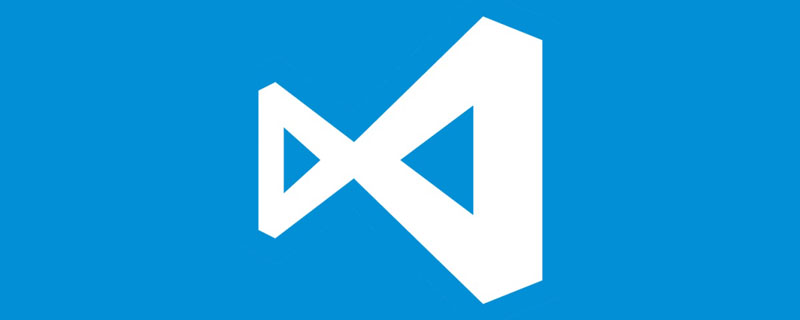
1. vscode 다운로드
Baidu에서 vscode를 검색하고(Visual Studio가 아님) vscode 공식 웹사이트에 들어가 다운로드하세요. [추천 학습: vscode 튜토리얼, 프로그래밍 교육]
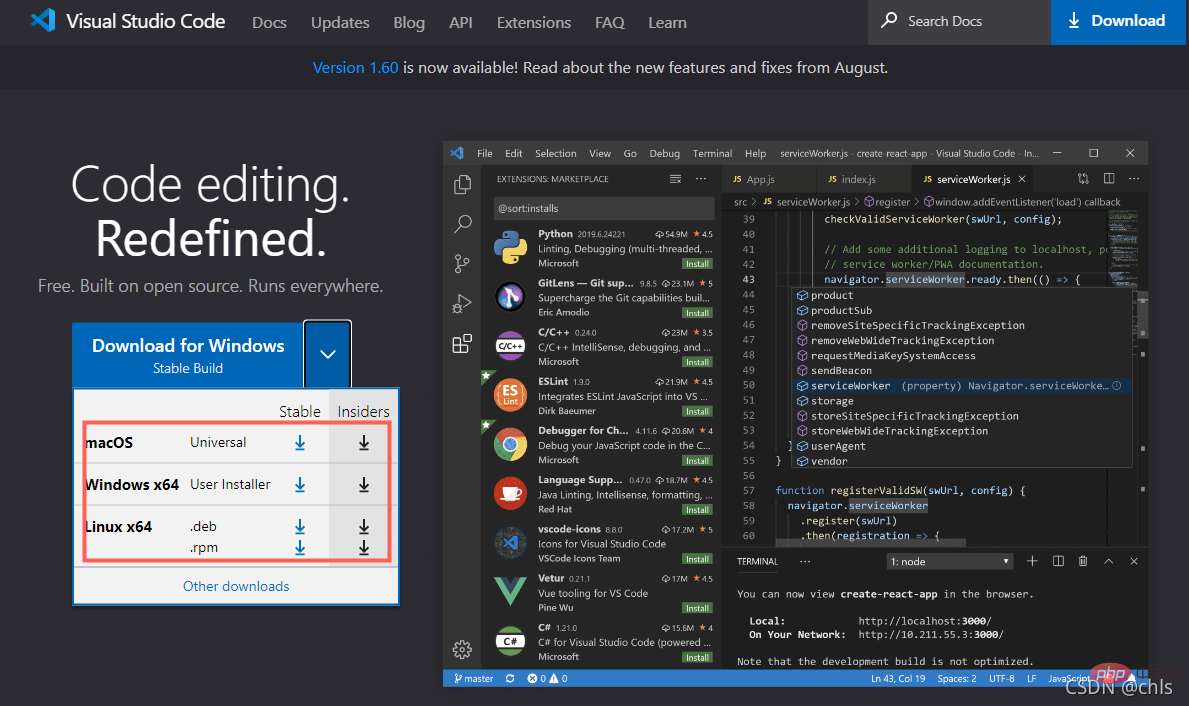
2. SSH 플러그인
해당 버전을 선택하여 다운로드하여 운영 체제에 따라 설치하세요. 설치가 완료되면 vscode를 시작하고 왼쪽의 Extensions 탭을 선택한 다음 입력 상자에서 remote 를 검색하고 Remote-SSH 플러그인 설치를 선택하세요.
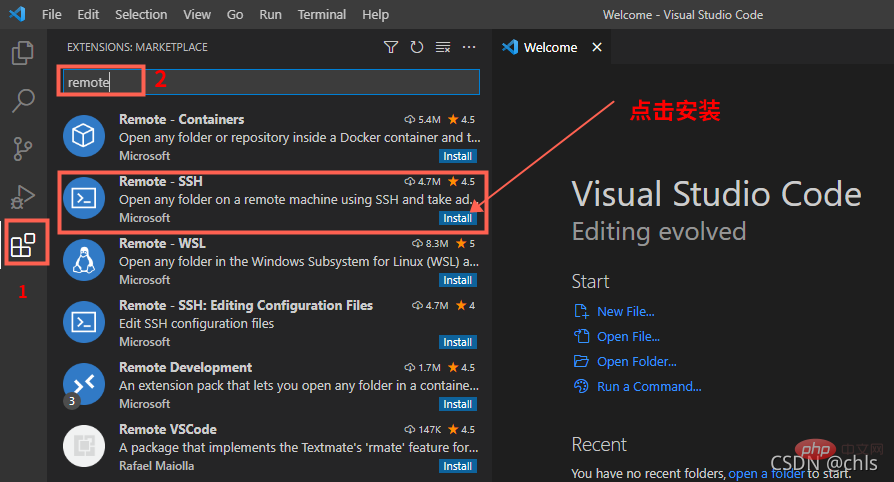
설치가 완료되면 아래와 같이 왼쪽에 새 탭 Remote Explorer가 추가됩니다.
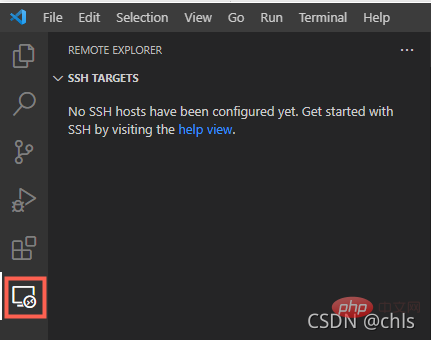
3. 서버 연결 구성 추가
이 탭을 클릭하면 로 들어갑니다. SSH Add TARGETS, 아래 그림과 같이:
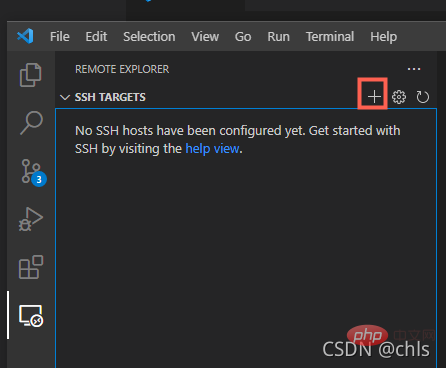
추가 버튼을 클릭하고 원격 서버의 주소를 입력한 후 아래 그림과 같이 자신의 상황에 맞게 계정과 IP를 수정합니다. :
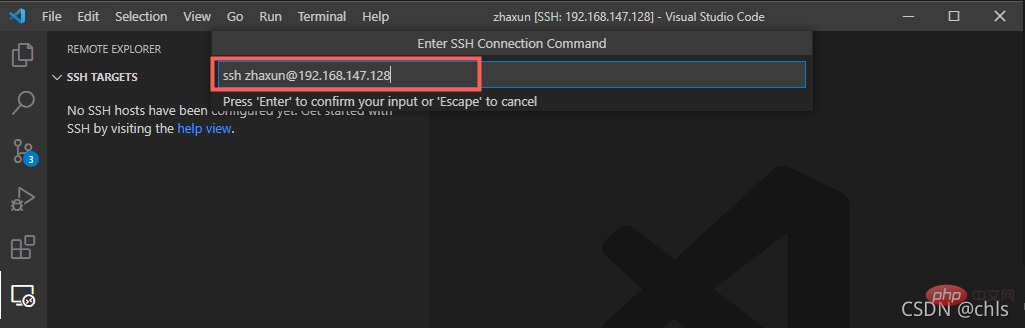

저장 이후에는 방금 연결한 정보가 C:Userschaxun.sshconfig 에 저장됩니다.
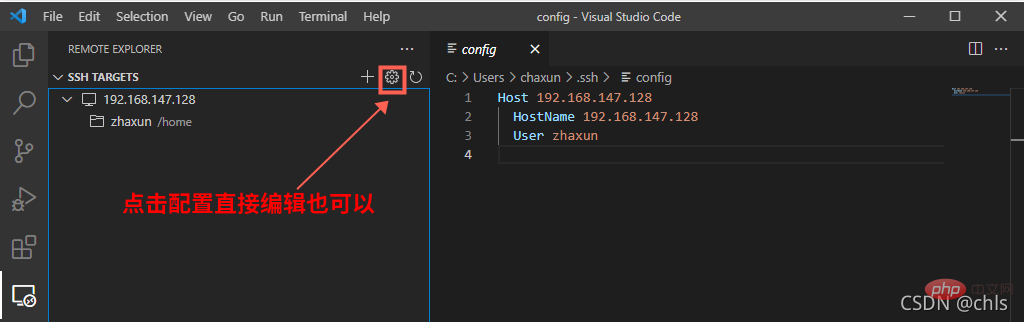
이제 SSH TARGETS에서 추가된 원격 서버 주소를 볼 수 있습니다.
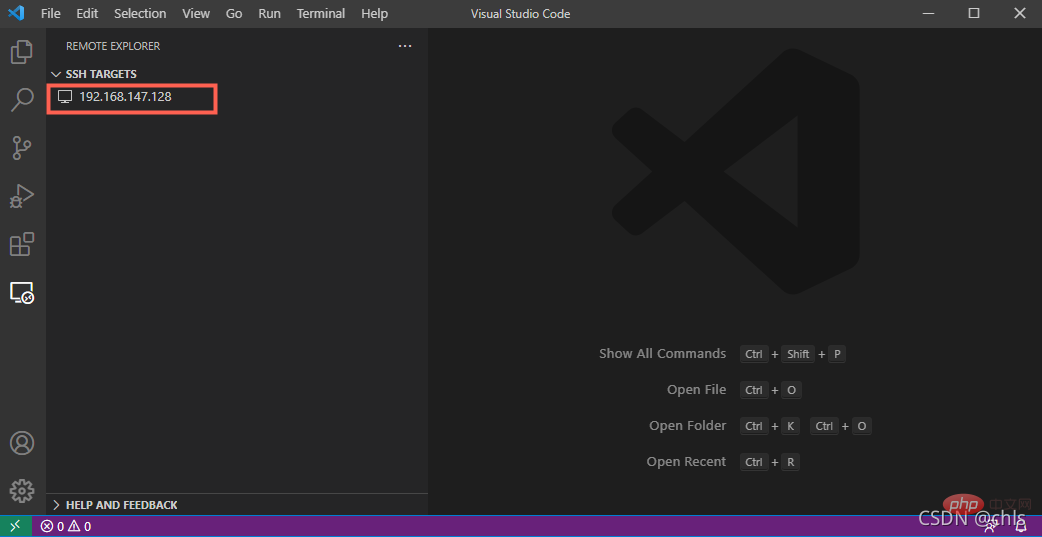
4. 서버에 연결
마우스 오른쪽 버튼을 클릭하여 원격 서버를 선택하고 연결을 클릭합니다. 현재 창에서 호스트로:
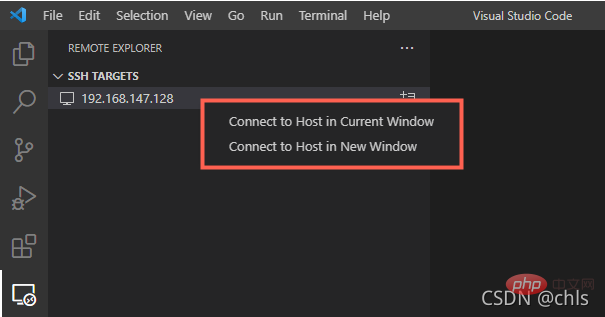
원격 서버가 성공적으로 연결될 수 있으면 비밀번호를 입력하라는 메시지가 표시됩니다:
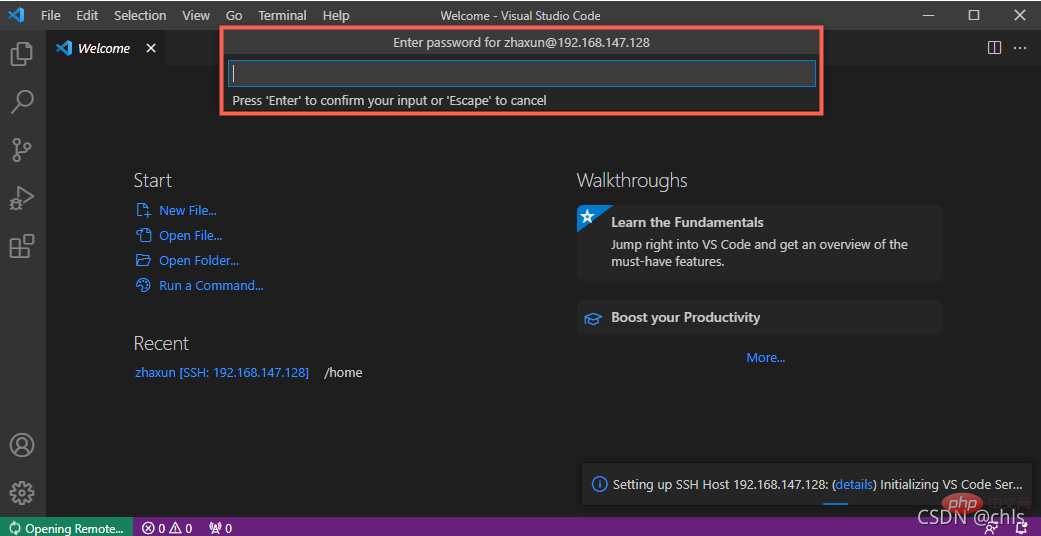
5. 기본 작업
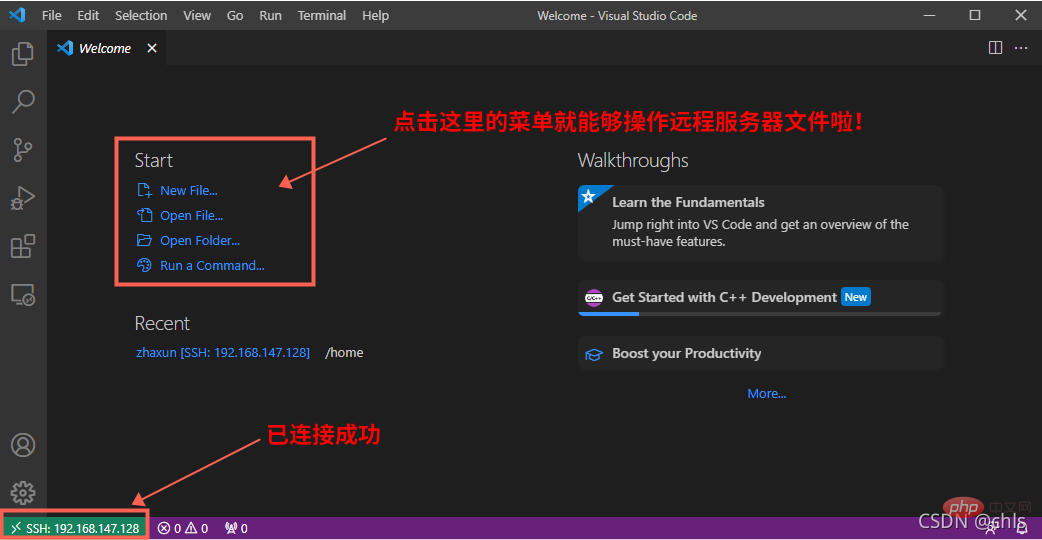
예를 들면 다음과 같습니다. 폴더 열기를 클릭하면 바로 여기에서 열려는 파일 디렉터리를 선택하라는 메시지가 표시됩니다.
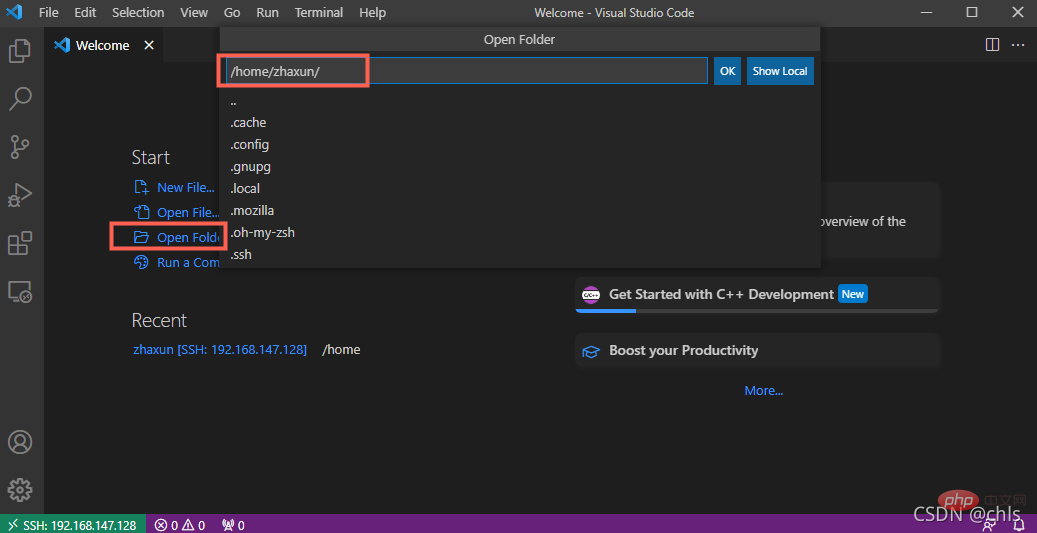
확인 버튼을 클릭하여 엽니다. /home/zhaxun 그런 다음 비밀번호를 다시 입력해야 합니다. :
成功 위 단계가 성공하면 파일 탭에 원격 서버 디렉터리의 모든 파일이 표시됩니다.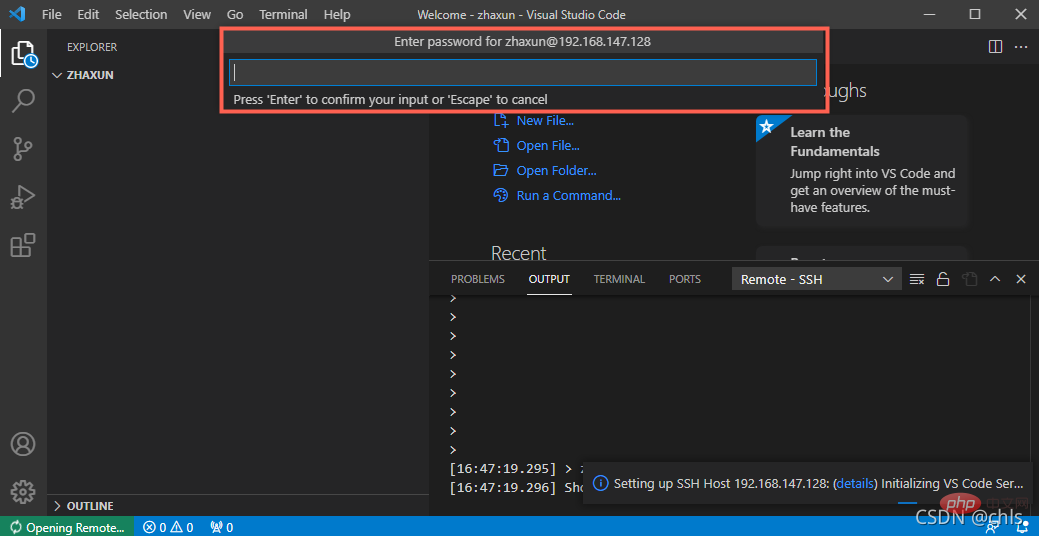
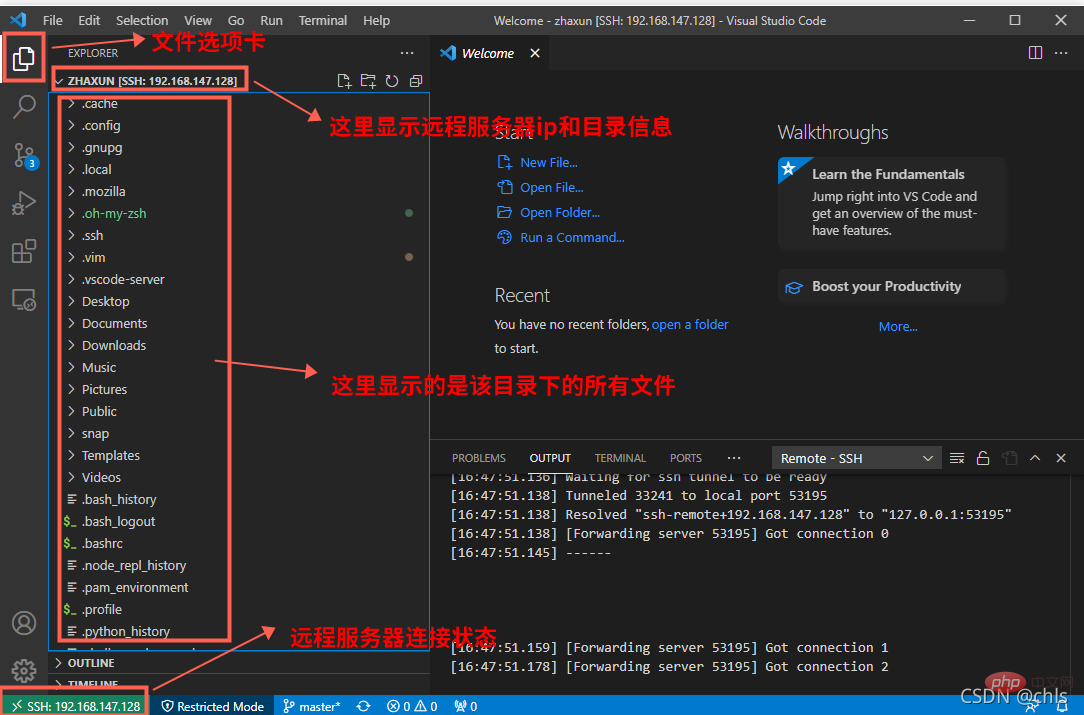 다음에 원격서버를 오픈하고 싶다면? 이 정보는 아래 그림과 같이 Remote Explorer에 저장됩니다. 이때 마우스 오른쪽 버튼을 클릭하기만 하면 다시 열 수 있습니다!
다음에 원격서버를 오픈하고 싶다면? 이 정보는 아래 그림과 같이 Remote Explorer에 저장됩니다. 이때 마우스 오른쪽 버튼을 클릭하기만 하면 다시 열 수 있습니다!
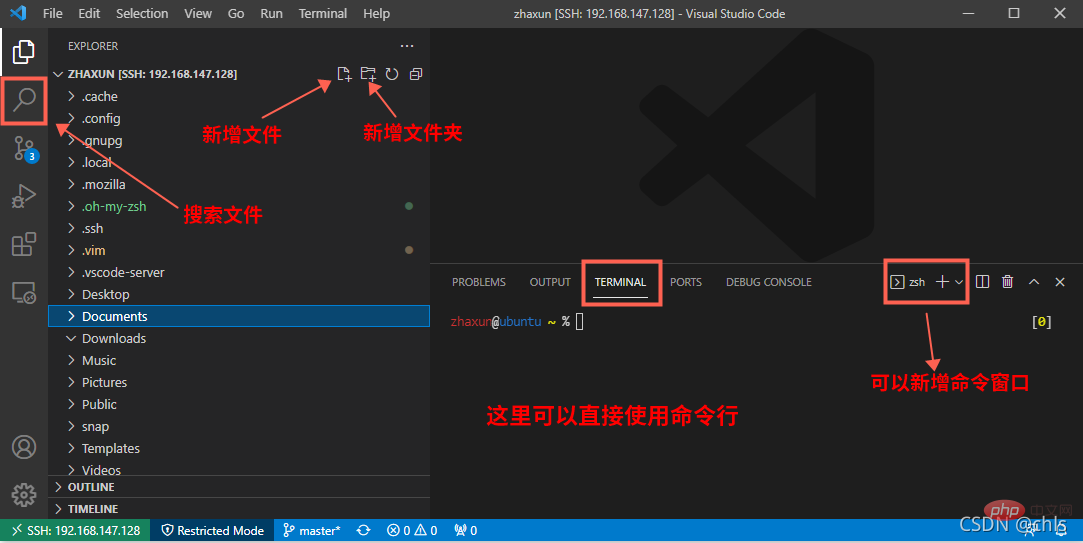 지금까지 vscode를 원격서버에 연결하는 과정을 자세하게 설명드렸습니다!
지금까지 vscode를 원격서버에 연결하는 과정을 자세하게 설명드렸습니다!
VSCode에 대한 자세한 내용을 보려면
vscode 기본 튜토리얼을 방문하세요! 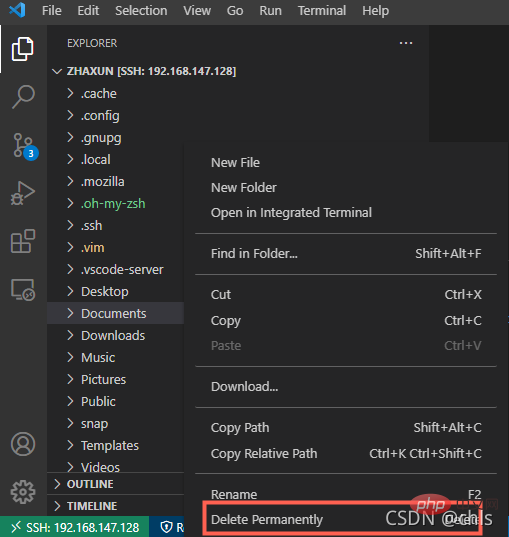
위 내용은 vscode를 사용하여 원격 서버에 연결하는 방법을 단계별로 가르쳐주세요.의 상세 내용입니다. 자세한 내용은 PHP 중국어 웹사이트의 기타 관련 기사를 참조하세요!

핫 AI 도구

Undress AI Tool
무료로 이미지를 벗다

Undresser.AI Undress
사실적인 누드 사진을 만들기 위한 AI 기반 앱

AI Clothes Remover
사진에서 옷을 제거하는 온라인 AI 도구입니다.

Clothoff.io
AI 옷 제거제

Video Face Swap
완전히 무료인 AI 얼굴 교환 도구를 사용하여 모든 비디오의 얼굴을 쉽게 바꾸세요!

인기 기사

뜨거운 도구

메모장++7.3.1
사용하기 쉬운 무료 코드 편집기

SublimeText3 중국어 버전
중국어 버전, 사용하기 매우 쉽습니다.

스튜디오 13.0.1 보내기
강력한 PHP 통합 개발 환경

드림위버 CS6
시각적 웹 개발 도구

SublimeText3 Mac 버전
신 수준의 코드 편집 소프트웨어(SublimeText3)
 Windows에 vscode를 설치하는 방법
Jul 27, 2025 am 03:16 AM
Windows에 vscode를 설치하는 방법
Jul 27, 2025 am 03:16 AM
gotohttps : //code.visualstudio.comanddownloadthewindowsususerinstaller.2.runthe.exefile, allowchanges, andselectemendoptionsincludingtopathandscreatingsktopshortcut.3.3.clickfinishtolauncdscodeTinstallation.4
 Vscode와 Visual Studio의 차이점은 무엇입니까?
Jul 30, 2025 am 02:38 AM
Vscode와 Visual Studio의 차이점은 무엇입니까?
Jul 30, 2025 am 02:38 AM
VScodeisAlightweight, Cross-PlatformCodeeditors와의 플랫폼 코드 가비와 같은 피아피어 픽스, 이상적으로 밴드 렌즈 소스 개발;
 VSCODE에서 인수로 Python 스크립트를 실행하는 방법
Jul 30, 2025 am 04:11 AM
VSCODE에서 인수로 Python 스크립트를 실행하는 방법
Jul 30, 2025 am 04:11 AM
TorunapyThonScriptWithargumentsInvScode, configurelaunch.jsonByOpeningTherunanddeBugpanel, jsonfile, andAddingTheDeRiftArgumentsinthe "arrays"arraywithintheconfiguration.2
 WSL을 사용하여 VSCODE를 사용하는 방법 (Linux 용 Windows 서브 시스템)
Aug 01, 2025 am 06:26 AM
WSL을 사용하여 VSCODE를 사용하는 방법 (Linux 용 Windows 서브 시스템)
Aug 01, 2025 am 06:26 AM
installwslandalinuxdistributionByRunningwsl-installinPowershellasAdministrator, thenRestartAndSetupThelinuxDiptribution.2. INSTALLTHETHE "remote-WSL"ExtensionInvScoDetoEnInIntegrationwithWSL.3.OPENAPROJECTINWSLBYLAINCHINGHINGHINGHINGHINGLEWSLTEWSLTEWSL
 VSCODE에서 글꼴 크기를 변경하는 방법은 무엇입니까?
Aug 02, 2025 am 02:37 AM
VSCODE에서 글꼴 크기를 변경하는 방법은 무엇입니까?
Aug 02, 2025 am 02:37 AM
ToChangeTeFontsizeInvScode, useOneofthesemethods : 1. OpenSettingSviactrl, (OrcMD, OnMac), SearchFor "fontsize", andAdjustthe "atize.2
 VSCODE에서 장치 테스트를 디버그하는 방법
Aug 01, 2025 am 06:12 AM
VSCODE에서 장치 테스트를 디버그하는 방법
Aug 01, 2025 am 06:12 AM
createormodifylaunch.jsonnvscodebyopeningtherunanddebugview, selectingyourenvironment (예 : python, node.js), and configuringititforyourtestframework (예 : pytest, jest)
 VSCODE의 SQL 데이터베이스에 연결하는 방법
Jul 28, 2025 am 02:58 AM
VSCODE의 SQL 데이터베이스에 연결하는 방법
Jul 28, 2025 am 02:58 AM
installTheSqlToolSextensionandEappropriveRiverExtensionForyOURDATABASETYPEINVSCODE.2.OPETHECOMMANDPALETTE, "SQLTOOLS : NEWCONNECTION", 선택 YOURDATABASETYPE 및 ANDENTERCONTECTIONFRIBEREXTENSIONFORYOURDATABASETYPEINVSCODE.2.
 VSCODE에서 MarkDown 미리보기를 사용하는 방법
Jul 29, 2025 am 02:05 AM
VSCODE에서 MarkDown 미리보기를 사용하는 방법
Jul 29, 2025 am 02:05 AM
VSCODE에서 MarkDown 미리보기를 사용하려면 추가 설치가 필요하지 않습니다. 1. .md 파일을 열거나 생성합니다. 2. Ctrl Shift V (Windows/Linux) 또는 CMD Shift V (MAC) 단축키 키를 사용하거나 마우스 오른쪽 버튼 클릭 메뉴 및 명령 패널을 통해 미리보기를 엽니 다. 3. 미리보기는 기본적으로 실시간으로 업데이트되므로 자동 저장이 동기화 될 수 있도록 자동 저장이 가능합니다. 4. 미리보기 영역을 마우스 오른쪽 버튼으로 클릭하여 동기화 스크롤 함수를 전환 할 수 있으며, 미리보기는 GitHub 스타일의 Markdown 및 수학 공식 (MarkdownAllinone 확장자를 설치해야 함)을 지원하며 CSS 스타일을 사용자 정의 할 수 있습니다.







